IPhoneのモバイルデータ統計を自動的にリセットする方法

iPhoneのモバイルデータ統計を自動的にリセットする方法について詳しく解説します。ショートカットを利用して手間を省きましょう。

通信やメッセージへの返信を便利にするために、iPhone には、特に電話のセキュリティを設定している場合に、ロック画面上でメッセージや通知に直接返信するモードがあります。ただし、iPhone のロック画面で直接メッセージに返信すると、あなたやあなたのメッセージに返信する他の人に迷惑がかかる場合があります。その場合は、以下の記事に従って、iPhone のロック画面のメッセージ返信モードをオフにする必要があります。
iPhoneのロック画面で返信をオフにする手順
ステップ1:
iPhone インターフェイスで、[設定] をクリックし、電話を保護するために電話が使用しているモードに応じて、[Touch ID とパスコード]または [Face ID] をクリックします。
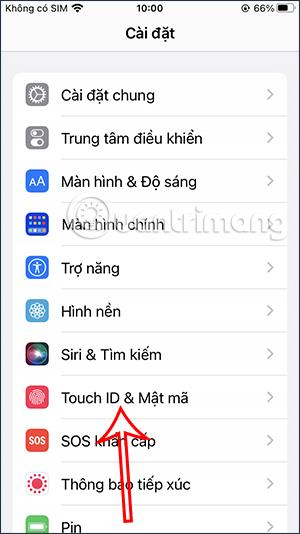
ステップ2:
電話機で使用しているパスワードを確認するためのインターフェイスが電話機に表示されます。
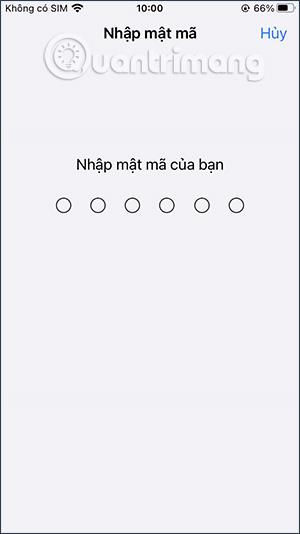
ステップ 3:
新しいインターフェースにアクセスすると、メッセージ返信設定がデフォルトでオンになっていることがわかります。白い丸ボタンを左にスライドしてこのモードをオフにします。
このモードをオフにしても、受信通知は引き続き受信され、メッセージが表示されますが、以前のようにロック画面上で直接メッセージに返信するオプションはなくなります。
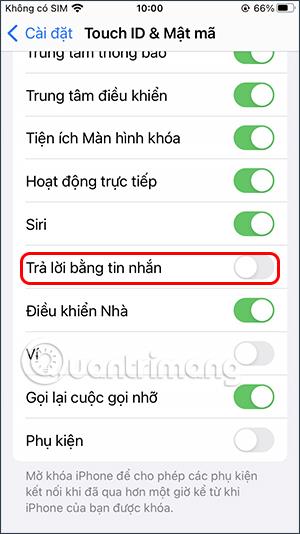
iPhoneのモバイルデータ統計を自動的にリセットする方法について詳しく解説します。ショートカットを利用して手間を省きましょう。
Zen Flip Clock アプリケーションは、iPhoneユーザーがフリップ時計を簡単に設定するための優れたオプションを提供します。
サッカー愛好家なら、このライブアクティビティ機能を活用し、iPhoneのロック画面に2022年ワールドカップのスコアを表示する方法をチェックしましょう。
初めての iPhone にインストールした最初の iOS アプリが何だったのか気になりますか?この記事では、その確認方法を詳しく解説します。
Apple がリリースしたばかりの iOS 16 バージョンには興味深い機能がたくさんありますが、Android で見たことのある機能もいくつかあります。
この記事では、iPhoneでビデオを自動的に繰り返す方法を詳しく解説します。ループ再生の手順を簡潔に説明し、便利なヒントも紹介します。
この記事では、iPadのNoteアプリで手書きのメモをコピーして貼り付ける最も簡単な方法を紹介します。iPadを使って手書きをデジタル化する方法を学びましょう。
iPhoneのメモに署名を挿入する方法をご紹介します。この機能は文書の保護に役立ち、コンテンツの盗用を防ぎます。
iPhoneでイベントカレンダーをロック画面に表示し、必要なときに簡単に確認できる方法を紹介します。今後のスケジュールを忘れないために、カレンダーのアプリケーションを活用しましょう。
iPad用Safariブラウザで、お気に入りバーを簡単に管理する方法について詳しく説明します。お気に入りバーを表示することで、ウェブサイトへのアクセスがより便利になります。








